电脑word文档
现代数字化办公和学习场景中,电脑Word文档扮演着极为关键的角色,无论是撰写严谨的学术论文、制作专业的商务报告,还是编辑个人简历、记录日常学习笔记,乃至创作长篇小说,Word文档都凭借其卓越的编辑功能与广泛的兼容性,成为了人们的首选工具,它不仅能够助力我们高效地组织文字内容、进行精细的格式排版,还能轻松插入图片、图表、表格等丰富元素,让文档更加清晰、美观且专业,从而更有效地传达我们的思想与信息。
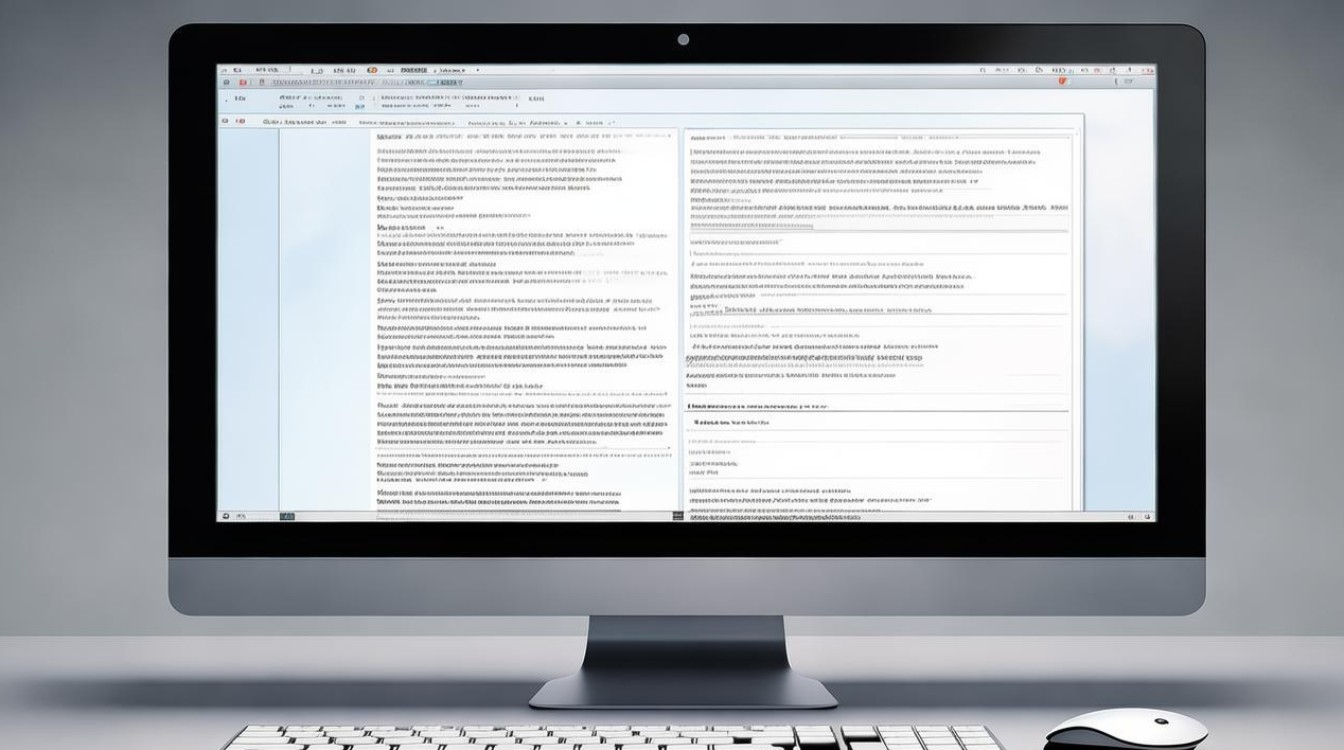
| 项目 | 详情 |
|---|---|
| 创建与打开方式 | 创建新文档:启动Word后,点击“文件”菜单中的“新建”,或使用快捷键Ctrl+N快速创建空白文档。 打开已有文档:双击文档图标直接打开(需确保已安装Word并正确设置文件关联),或在Word中通过“文件”>“打开”选择文件,若文件关联异常,可通过右键属性设置默认程序为Microsoft Word。 |
| 核心编辑功能 | 文字处理:支持输入、修改、复制粘贴等基础操作,以及加粗(Ctrl+B)、斜体(Ctrl+I)、下划线(Ctrl+U)等快捷键格式化。 段落与排版:调整字体、字号、颜色,设置对齐方式(左/居中/右对齐),自定义缩进与行距。 插入元素:通过“插入”选项卡添加图片、表格、图表、页眉页脚等,增强文档表现力。 |
| 高级功能 | 样式与模板:使用预设样式统一文档格式,或从模板库中选择专业模板快速构建文档框架。 协作与共享:支持多人实时在线编辑(需Office 365订阅),通过电子邮件或云存储(如OneDrive)分享文档,或导出为PDF确保跨设备一致性。 格式转换:将文档保存为PDF、HTML等格式,满足不同场景需求。 |
| 常见问题与解决 | 文件无法打开:检查文件扩展名(.doc/.docx)、修复损坏文件(使用Word的“打开并修复”功能),或尝试兼容模式。 格式错乱:若文档在不同软件间转换后格式异常,可使用“样式”面板统一格式,或用“格式刷”复制格式。 |
FAQs
Q1:如何恢复Word文档的默认文件关联?
A1:若双击文档无法自动打开Word,需手动设置默认程序,右键点击文档,选择“属性”>“更改”,在弹出列表中选择“Microsoft Word”,点击“确定”即可恢复关联。
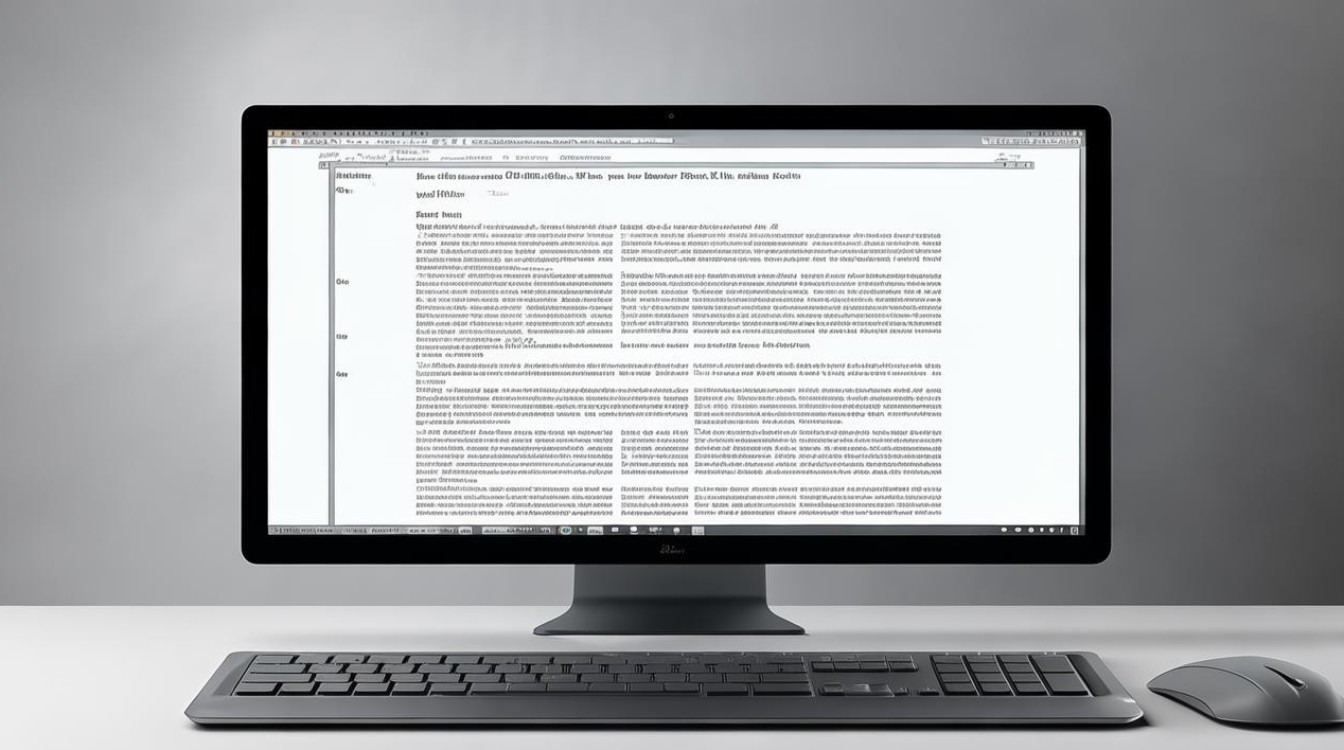
Q2:未安装Word时如何查看文档?
A2:可使用在线工具如Microsoft 365网页版或Google Docs,登录后上传文档即可在线查看和编辑;也可安装免费软件如WPS Office或LibreOffice,直接打开.doc/.docx文件
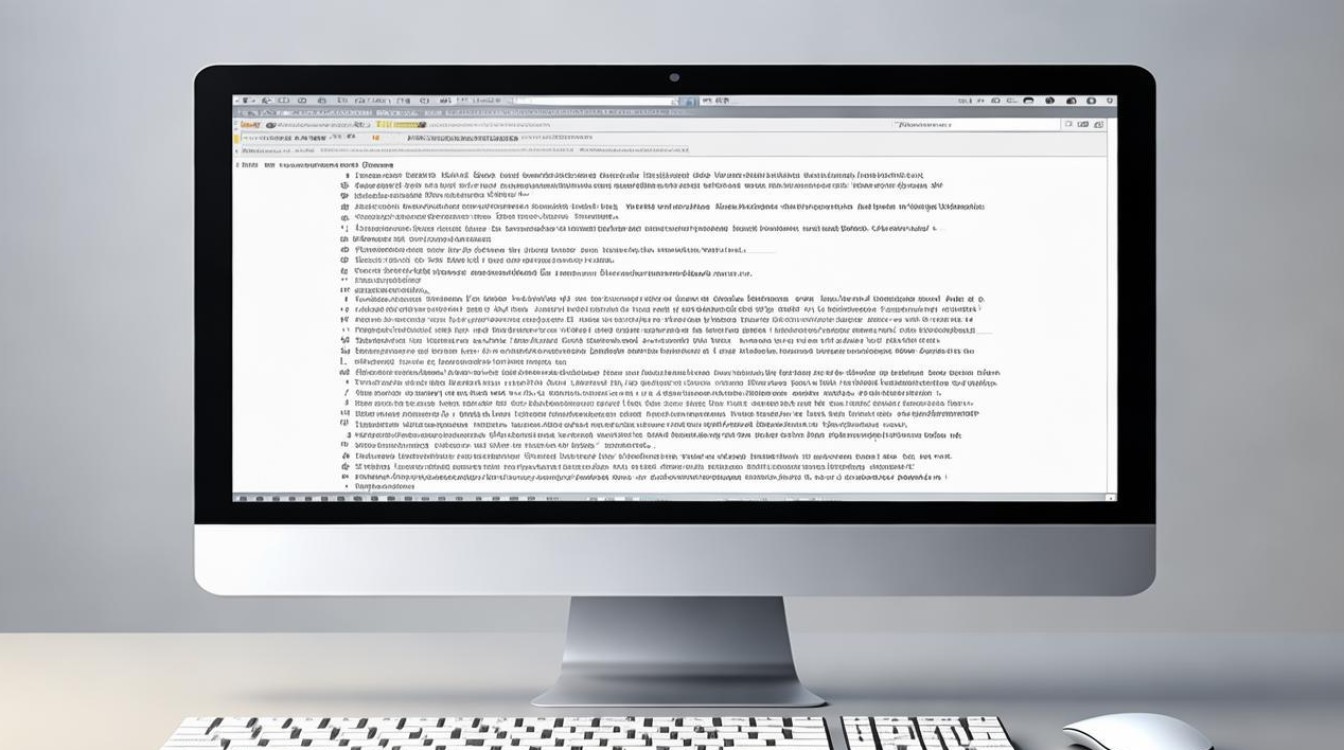
版权声明:本文由 数字独教育 发布,如需转载请注明出处。














 冀ICP备2021017634号-12
冀ICP备2021017634号-12
 冀公网安备13062802000114号
冀公网安备13062802000114号